Uno de los errores más comunes en las impresoras HP LaserJet de la Serie 2600 es que nos desfase los colores y al imprimir salgan desviados de su posición. Ya sea un desvío de milímetros hacia los lados o arriba y abajo, esto nos impide un uso normal de la impresora.
A continuación os voy a mostrar como podemos solucionar este problema:
En primer lugar, debemos de comprobar que esto no se soluciona con el calibrado de colores que dispone la máquina, ya que en algunos casos simplemente con esto el problema desaparece.
Esta opción la encontramos en el Menu / Configuración del sistema / Calidad de Impresión / Calibrar Color
Si esta primera opción no funciona pasamos a realizar lo siguiente:
Inicialización NVRAM
Esta opción nos realizará los siguientes:
- Restablece todos los ajustes de los menús de usuario a la configuración original de fábrica.
- Configurar el set symbol a PC-8.
- Restablece el lenguaje a los valores de fábrica.
- Restablece los valores del tamaño a los tamaños inicial de fábrica.
Para realizar la inicialización NVRAM hay que realizar los siguientes pasos:
- Apagar la impresora.
- Mantener presionado las teclas (Select) y (Cancel Jobs) simultáneamente.
- Encender la impresora.
- Cuando en la pantalla aparezca el mensaje Permanet storage init soltar los dos botones.
Comprobamos si imprime correctamente.
Si aún no imprime correctamente pasamos a la superinicialización.
Super Inicialización NVRAM
- Restaura los valores de todos los parámetros de la impresora a la configuración inicial de fábrica.
- Te pedirá configurar el idioma, la zona horaria, etc. Como si estrenaras la impresora.
- Si tenías configurados parámetros de red los tendrás que volver a configurar.
Para realizar la Superinicialización NVRAM hay que realizar los siguientes pasos:
- Apagar la impresora
- Mantener presionados la vez las flechas derecha e izquierda
- Encender la impresora
- Soltar los botones
Volvemos a probar si ha funcionado correctamente haciendo una prueba.
En nuestro caso nos solucionó todos los colores, excepto el cyan que aún seguía con una desviación hacia arriba. La cual se solucionó realizando un calibrado standard explicado en el primer paso.
Ahora que ya te funciona la impresora, no olvides, puedes comprar tóner compatible para tu impresora Q6000A Q6001A Q6002A Q6003A a un precio increíble.
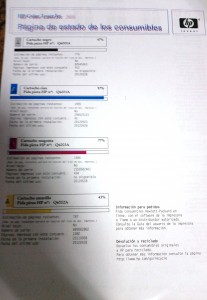
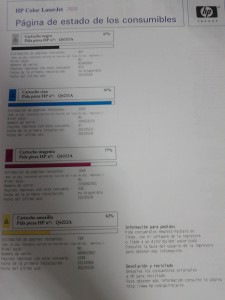
Hola, estos pasos me han funcionado pero tengo que realizarlos cada vez que la impresora se enciende. Como puedo solucionar definitivamente este problema? Gracias!
Ya no la apagues!
hola… porque se utilizan básicamente estos tres colores???
perdón esos cuatros colores…negro, rosado, amarillo y el celeste
Se utilizan ya que son los colores primarios y partiendo de ellos se sacan el resto de colores:
Magenta + amarillo = Rojo
Cian + amarillo = Verde
Cian + magenta = Azul
Cian + magenta + amarillo = Negro
El negro como ves no sería necesario pero al ser el color más usado para imprimir es mas rentable tenerlo solo.
Hola, Excelente Muchisisisimas Gracias 😉
Los colores no imprimen parejo EN OCASIONES. A veces uel magenta sobre todo. Si hay un fondo a color con textos encima, ej: tarjetas de perentacion, solo imprime el texto negro y el fondo sale blanco. A veces resuelvo trabajar un rato, pero al cabo de una, dos o tre horas tengo que apagra y reanudar mas tarde.
BUEN DIA SE QUE EN ESTA OPORTUNIDAD PODRAN AYUDARME CON ESTA IMPRESORA HP 2600N DESMONTE EL MODULO HICE TODO EL MANTENIMIENTO RECARGUE LOS CARTUCHOS MENOS EL AZUL QUE NO LO HE ENCONTRADO SERA POR QUE LE FALTA ESE COLOR LE PUSE CHIP NUEVO CUANDO IMPRIMO SOLAMENTE IMPRIME EL COLOR NEGRO QUE OTRO PASO PUEDO DAR ES ESPERANDO UNA ORIENTACION AGRADECIENDO DE ANTEMANO SU AYUDA
Si falta cualquier toner de color solamente te imprimirá en negro.
hola, para una impresora HP 2025, estos serian los pasos tambien, o es diferente.
gracias de antemano.
sludos.
ME PALPADEA LA LUZ DE TINTA EN COLOR Y NO IMPRIME NI SIQWUIERA EN BLANCO Y NEGRO
mi impresora los colores los imprime en color pastel o sea muy claros y no logro calibarla